„Uaktualniam iPhone'a 5s do nowego iPhone'a 8 Plus i chcę przenieś niektóre pliki na nowy iPhone. Nie chcę używać iTunes ani iCloud do synchronizacji wszystkich starych danych z nowym telefonem. Czy istnieje prosty sposób kopiowania plików? Chcę głównie przenieść niektóre wiadomości tekstowe na nowy iPhone. Jakaś pomoc?"
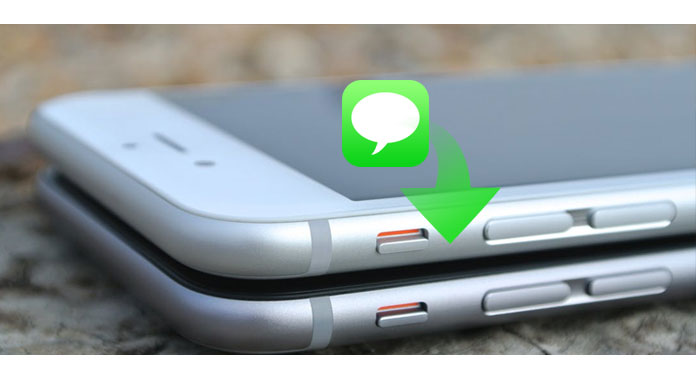
Jak przesyłać wiadomości z iPhone'a na iPhone'a? Kiedy dostajesz nowego iPhone'a, chcesz przenieść różne dane ze starego iPhone'a na nowy. Jednak jeśli chodzi o przesyłanie plików z iPhone'a na iPhone'a, może to być trudne. W tym poście pokażemy, jak przenieść wiadomości z iPhone'a na iPhone'a. Jeśli szukasz tej samej odpowiedzi lub chcesz przenieść inne dane iOS, takie jak kontakty, zdjęcia, piosenki, filmy i więcej, możesz łatwo znaleźć to, czego potrzebujesz w tym artykule.
Być może wiesz, iCloud umożliwia tworzenie kopii zapasowych poprzednich plików iOS w iCloud, a następnie synchronizowanie kopii zapasowej z nowym iPhone'em. Ale ta metoda przeniesie wszystkie dane kopii zapasowej na nowy telefon, nawet te bezużyteczne. Pojawia się pytanie, jak przesyłać wiadomości z iPhone'a na iPhone'a bez iCloud lub bez kopii zapasowej? Tutaj szczerze polecamy profesjonalistę Transfer danych iOS aby pomóc ci wykonać tę pracę. Umożliwia przesyłanie określonych wiadomości z iPhone'a na iPhone'a. Możesz bezpłatnie pobrać i zainstalować na swoim komputerze.
1Uruchom transfer danych iOS

Pobierz, zainstaluj i uruchom to potężne oprogramowanie do przesyłania wiadomości iPhone na komputerze PC / Mac. Podłącz do niego stary iPhone za pomocą kabla USB. Automatycznie rozpozna twoje urządzenie iOS i wyświetli jego podstawowe informacje w interfejsie.
2Wybierz wiadomości iPhone
Kliknij SMS na lewym panelu sterowania, a następnie wszystkie wiadomości tekstowe na tym iPhonie będą wyświetlane w oknie podglądu. Możesz sprawdzić szczegółowe informacje o każdej wiadomości. W ten sposób możesz z łatwością wybrać wiadomości, które chcesz przenieść na nowy iPhone.
3Przesyłaj wiadomości iPhone
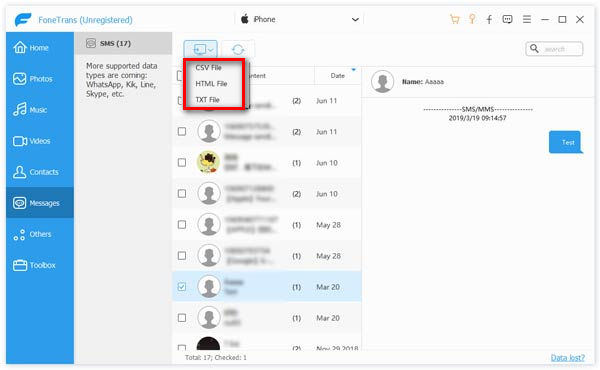
Po wybraniu wszystkich niezbędnych wiadomości tekstowych kliknij „Eksportuj do” na pasku menu, a następnie wybierz „Eksportuj wybrane wiadomości”. Wiadomości zostaną przesłane jako plik CSV, HTML lub TXT zgodnie z potrzebami.
W ciągu kilku sekund wszystkie wybrane wiadomości iPhone'a zostaną przesłane do komputera. Następnie możesz łatwo przenieść te wiadomości na nowy iPhone. Poza wiadomościami na telefonie iPhone umożliwia także przesyłanie filmów, utworów, kontaktów, dzienników połączeń itp. Między telefonem iPhone / iPad / iPod a komputerem PC / Mac. Dzięki niemu możesz lepiej zarządzać wszystkimi typami danych na urządzeniach z iOS. W rzeczywistości to potężne narzędzie do przesyłania wiadomości z iPhone'a umożliwia także bezpośrednie przesyłanie plików między dwoma urządzeniami iOS.
Jako użytkownik iPhone'a musisz dobrze znać iCloud. iCloud może pomóc Ci wykonać kopię zapasową wszystkich typów plików iOS. Kiedy się mylicie usuń niektóre ważne danelub utracić pliki z różnych powodów, kopia zapasowa iCloud może być świetnym pomocnikiem w odzyskaniu tych danych. W ten sposób możesz również przesyłać wiadomości i inne pliki między dwoma urządzeniami iOS. Teraz możesz wykonać następujące kroki, aby dowiedzieć się, jak przesyłać wiadomości z iPhone'a na iPhone'a
.1Włącz iPhone'a i otwórz Ustawienia app. Stuknij swoje konto Apple, a następnie wybierz iCloud. Kran backup aby upewnić się kopii zapasowej iCloud funkcja jest włączona.
2Stuknij Ustawienia > Wiadomości aby upewnić się, że kopie zapasowe wiadomości iPhone'a są zapisywane w iCloud. Tutaj możesz dotknąć przycisku „Synchronizuj teraz”, aby utworzyć kopię zapasową nowej wiadomości iPhone.
3Po pomyślnym utworzeniu pliku bakcup możesz włączyć nowego iPhone'a. Musisz zalogować się na to samo konto iCloud i wybrać przywrócenie z iCloud.

Note: Jeśli docelowy iPhone nie jest nowym iPhone'em, dotknij Ustawienia > Ogólne > Zresetuj > Skasuj całą zawartość i ustawienia a następnie przywróć iPhone wirh nową kopię zapasową iCloud.
Za pomocą iCloud możesz przenosić wiadomości z iPhone'a na iPhone'a. Ale z góry możesz zauważyć, że nie jest to idealny wybór. Jest to dobra opcja, gdy otrzymasz nowy iPhone. W przeciwnym razie lepiej wybrać pierwszą metodę.
Jeśli chcesz bezpośrednio przesyłać dane z iOS, takie jak kontakty, zdjęcia, filmy, utwory z iPhone'a na iPhone'a, możesz także polegać na łatwym w użyciu foneCopy. Wystarczy podłączyć dwa iPhone'y, aby bezpośrednio przenieść dane iOS ze starego iPhone'a na nowy. Możesz go pobrać i bezpłatnie wypróbować.

To oprogramowanie nie pomaga w przenoszeniu wiadomości z iPhone'a na iPhone'a. Ale jest to dobre narzędzie przenieś kontakty, zdjęcia, filmy, audio z iPhone'a na Androida lub z Androida na urządzenie iOS. Wystarczy podłączyć dwa urządzenia i ustawić odpowiednie urządzenie źródłowe i docelowe, aby rozpocząć kopiowanie danych z jednego do drugiego.
W tym poście mówimy głównie o tym, jak przesyłać wiadomości z iPhone'a na iPhone'a. Zalecany transfer danych iOS jest łatwy przenieś wszystkie typy plików iPhone'a na komputer/Prochowiec. Możesz także wybrać drugie narzędzie do przesyłania danych między urządzeniami z systemem iOS lub Android. Mam nadzieję, że po przeczytaniu tego postu dowiesz się, jak przenosić wiadomości na nowy iPhone.